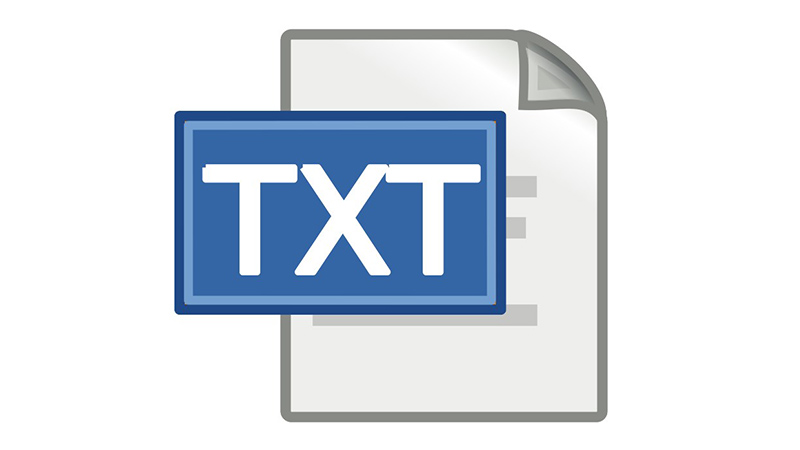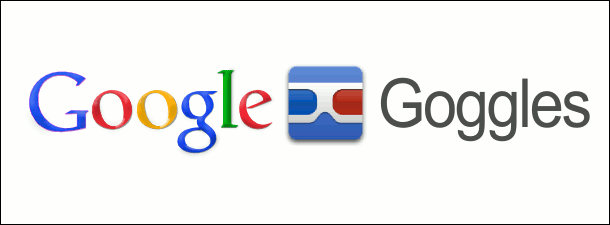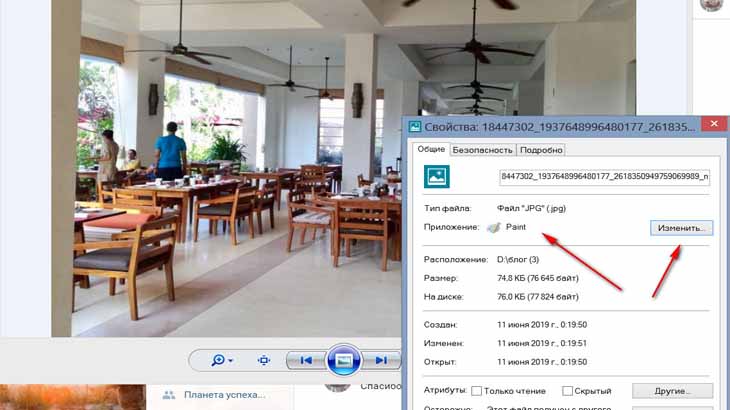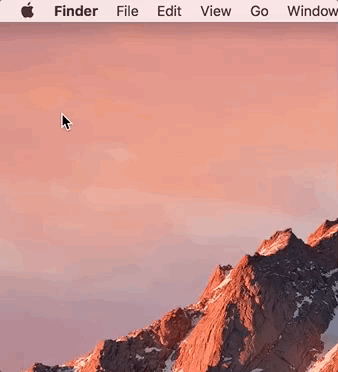Лучшее по для оцифровки и редактирования фото: выбор zoom
Содержание:
- Пересъемка на фотокамеру
- Как оцифровать фотопленку в домашних условиях
- Как считается цена оцифровки фотопленок, негативов и слайдов
- Процесс сканирования
- Каким сканером оцифровать фотопленку
- Создание стенда для переноса фотографий с фотопленки в компьютер
- Оцифровываем плёнку без насадки
- Как отсканировать фотографию на компьютер с помощью сканера МФУ
- Сканирование старых пленок через специальные устройства
- Как вернуть жизнь плёнке с помощью цифрового фотоаппарата
- Вывод
Пересъемка на фотокамеру
Сканеры и МФУ нечасто покупают для использования в домашних условиях. Если оцифровка требуется для нескольких сотен или тысяч снимков, покупка сканирующего устройства будет оправдана. Для того чтобы перевести в «цифру» небольшой фотоальбом можно воспользоваться намного чаще встречающейся дома техникой – фотоаппаратом. Не обязательно зеркальным и профессиональным – достаточно даже «мыльницы» с разрешением 8-12 Мп.
До перевода старого фото в файл с помощью цифровой камеры придется выполнить несколько действий – подготовить аппарат и место для размещения снимков, и настроить освещение. Камеру желательно не держать в руках, а установить на штативе или другой ровной поверхности. Фотографию желательно разместить в 25-30 см от объектива.
Во время съемки камеру желательно закрепить на штативе
Освещение выбирается так, чтобы фото получилось хорошо освещенным, но без бликов. Идеальный вариант – оцифровывать фото днем в хорошо освещаемом помещении или на улице (террасе, балконе, лоджии) в облачную погоду. Если фотобумага глянцевая – стоит избегать попадания на нее прямого света, из-за которого на оцифрованном изображении появятся засветы. При съемке в условиях искусственного освещения можно воспользоваться достаточно мощной настольной лампой или, если такой в наличии нет, выполнять работу прямо под люстрой.
Важный момент при фотографировании изображения – добиться такого угла между объективом и фото, при котором не было бы никаких отражений. Переснимая глянцевую фотографию, не стоит устанавливать ее перпендикулярно оси объектива и точно напротив его центра. В этом случае на темных участках снимка будет заметно отражение, требующее серьезной обработки в редакторе. Снимок следует передвигать до тех пор, пока не исчезнут блики.
Как оцифровать фотопленку в домашних условиях
Оцифровка фотоплёнки в домашних условиях — не миф, а вполне нормально явление. Из текста ниже вы узнаете о двух простых и бюджетных способах самостоятельной оцифровки фотографий.
В обоих случаях потребуется «ФотоМАСТЕР». В этой программе можно перевести негатив в позитив, повысить резкость и улучшить качество снимков.
Способ первый: сканирование пленки
Для оцифровки фотопленки лучше всего подойдут специальные мини-сканеры: KONICA MINOLTA Dimage Scan Dual IV, Espada QPix MDFC-1400 и т.д.
Однако тратиться на приобретение таких устройств нужды нет: для работы подойдет и обычный сканер. К тому же, в современных моделях часто предусмотрен специальный отсек для фиксации фотопленки.
Например, его можно встретить в Canon CanoScan 9000F Mark II, Epson Perfection V600 Photo и в других сканерах.
С таким приспособлением принцип оцифровки становится прост донельзя: вам нужно закрепить пленку в держателе и отсканировать ее. Затем сохраните получившиеся негативы на ПК и переходите к постобработке.
Способ второй: «пересъемка» негативов
Далеко не у всех дома или в офисе есть сканер. Это значит, что первый способ не подходит. Но даже тогда не стоит бросать попытки, собирать пленки в мешок и убирать в кладовку до лучших времен. Их все еще можно оцифровать в домашних условиях. Второй самый простой способ — это пересъемка негативов. Вам потребуется:
Можно использовать как фотоаппарат, так и камеру на смартфоне. Обязательно заранее отключите вспышку и выставьте в настройках максимальное разрешение.
Ее роль может выполнить настольная лампа, фонарик или даже экран ноутбука, если вы выставите в настройках для него максимальную яркость. Также желательно открыть на весь экран «Блокнот» или чистый лист в Paint.
приспособление для фиксации пленки.
Придумайте, как закрепить пленку напротив источника света. В противном случае она будет скручиваться во время съемки, фото получится смазанным. Приспособление для фиксации пленки можно соорудить из подручных материалов.
Например, можно взять небольшой лист картона или плотной бумаги и вырезать в центре окошко размером 35х35. В двух сантиметрах от него слева и справа сделайте по два надреза. В нее вы сможете просунуть пленку, тогда она не будет сворачиваться и сгибаться.
Вы сможете быстро и легко сделать хороший кадр.
Чтобы конструкция была устойчивой, сделайте по два сгиба по краям листа. Закрепите получившиеся «ножки» степлером или скотчем. Теперь вы сможете установить пленку напротив экрана монитора или над лампой и разобраться с тем, как оцифровать фотопленку в домашних условиях.
Расположите предметы в следующем порядке: источник света, конструкция с фотопленкой, камера. Фотоаппарат или смартфон крайне желательно предварительно установить на штатив или стопку книг. Если будете снимать с рук, то фото могут получиться размытыми. Сфотографируйте все нужные кадры, а затем перекиньте их на ПК.
Постобработка: идеальный результат
Теперь нужно скачать «ФотоМАСТЕР». В этой программе вы сможете превратить получившиеся негативы в нормальные снимки и при необходимости улучшить их качество, удалить мелкие дефекты и многое другое.
Запустите редактор и откройте любую из фотографий. Перейдите в раздел «Инструменты» и выберите инструмент «Кривые». Поменяйте положение RGB кривой: нижний край перенесите вверх, а верхний — вниз. Все светлые оттенки мгновенно превратятся в темные, а светлые — в темные тона.
При необходимости вы можете скорректировать яркость фото. Создайте дополнительную точку (или несколько) на линии и потяните ее вниз или вверх. Следите за результатом в окне предпросмотра.
Иногда на пленках присутствуют различные дефекты: выгорания, пятна, царапины или дырки. Если видеокассету или кинопленку оцифровать с такими недостатками проблематично, то с фотопленкой ситуация иная. Оцифровка — единственный шанс спасти старым кадрам жизнь.
В фоторедакторе вы легко сможете «залатать» дыры, исправить засвеченные фото и в целом повысить качество исходников. Для избавления от царапин и пятен активируйте восстанавливающую кисть. Отрегулируйте ее размер и растушевку на правой панели и щелкните по проблемному месту. Мгновение — и дефекта больше нет.
Теперь вы знаете, как оцифровать старые фотопленки в домашних условиях. Снимки можно сохранить на компьютере или тут же распечатать. Скачайте программу «ФотоМАСТЕР» и подарите новую жизнь кадрам с фотопленок уже сегодня!
Как считается цена оцифровки фотопленок, негативов и слайдов
Вариант 1. Цена за рулон.
Рулоны целиком сканировать дешевле, чем кадры по одному с ручным выбором. Самый дешевый вариант обойдется примерно в 6 рублей / кадр, учитывая что в рулоне их от 36 до 40. Этот вариант применяется при оцифровке негативов — позитивная пленка обычно уже порезана на отдельные слайды, а оцифровка слайдов считается по варианту 2.
Пленки со следами неправильного хранения: сильно скрученные по несколько штук в одной упаковке, поврежденные или надрезанные при невозможности сканирования целиком (сканер не берет) нарезаются на более мелкие отрезки и тоже считаются по ценам варианта 2.
Вариант 2. Цена за кадр.
Выборочная оцифровка фотопленок: это либо сканирование негативов и позитивов в отрезках по 2-6 кадров, либо перевод в цифру одиночных слайдов в рамках в пакетном режиме. Не вытаскивайте их из рамок — оцифровка «раздетых» слайдов вдвое дороже, потому что требует больше ручной работы.
- Пленки с поврежденной перфорацией, одиночные слайды без рамок, стерео слайды и пленки APS (IX240) считаются с наценкой 100%;
- Пустые места отслеживаются и не сканируются;
- Возможен выбор кадров по номерам;
- Оцифровка негативов и позитивов стоит одинаково.
| Вариант 2. Выборочное сканирование фотопленки в отрезках и слайдов в рамках | Цена за кадр, руб. | ||
| До 100 шт. | От 100 до 1000 шт. | Более 1000 шт. | |
| Тариф «Бюджетный»: 1200 dpi, 1734×1183 px, 10х15 см |
18 руб. | 12 руб. | 8 руб. |
| Тариф «Любитель»: 2400 dpi, 3469×2367 px, 21х30 см |
22 руб. | 16 руб. | 12 руб. |
| Тариф «Профи»: 4000 dpi, 5782×3946 px, 32х48 см |
26 руб. | 20 руб. | 16 руб. |
В стоимость включено однопроходное сканирование с глубиной 24 бита. Остальное — дополнительные опции для требовательных заказчиков, еще больше улучшающие качество скана. Мы, например, рекомендуем в первую очередь увеличить число проходов (оптимально 2-4) — они заметно повышают чистоту картинки, уменьшая шумы матрицы сканера.
| Наименование вспомогательной услуги | Стоимость |
| Запись на внешний HDD или флэшку клиента | бесплатно |
| Запись на нашу флэшку 16 Gb | 1000 руб./шт. |
| Запись на нашу флэшку 32 Gb | 1700 руб./шт. |
| Запись на диск CD/DVD, бокс, обложка, покраска | 90 руб./шт. |
| Запись на диск Blu-ray | 300 руб./шт. |
| Ремонт кассет (аудио/видео) | 300 руб./шт. |
| Индивидуальный дизайн обложки CD/DVD/Blu-ray | 900 руб./шт. |
| Печать индивидуальной обложки CD/DVD/Blu-ray | 150 руб./шт. |
| Создание DVD-меню | 150 руб./шт. |
Процесс сканирования
Для оцифровки выбирают сканер планшетного типа. Барабанные устройства, в которых перемещается оригинал изображения, могут испортить фото – особенно, старое и напечатанное на фотобумаге. В планшетном устройстве фотография остается неподвижной и не будет повреждена при сканировании.
В процессе оцифровки выбираются параметры сканирования – четкость, количество цветов, размер и формат изображения. При необходимости, указывается область изображения, которая должна быть отсканирована, увеличивается контрастность или яркость.
После завершения работы сканер может автоматически сохранить оцифрованное фото в выбранном формате. Оптимальный вариант – сохранять фотографии в JPEG. Если фото будет обрабатываться, стоит выбрать формат TIFF или PNG.
Каким сканером оцифровать фотопленку
Сканер – это самое удобное устройство для того чтобы оцифровать свои фотопленки или слайды разных форматов. С его помощью можно очень быстро перевести свой пленочный фотоархив в цифровой вид, сохраняя при этом очень хорошее качество изображений. Уровень качества будет зависеть от конструкции сканера (рис.1).
Рис.1 Оцифровать фотопленку можно на сканерах разного типа.
Существуют разные типы сканеров для оцифровки фотопленки, слайдов и других прозрачных фотоматериалов. Хотя все они приспособлены для работы с пленкой, но возможности у них разные, а значит и цена разная. Для того чтобы оцифровать фотопленку в домашних условиях подходят два типа сканеров – сканер со слайд-модулем и фильм-сканер.
В предыдущей мы познакомились со сканированием фотографий
. Рассмотрим теперь процесс сканирования пленки
.Оцифровка фотопленки можно реализовать с помощью домашнего сканера.
По сравнению с результат сканирования пленки
более качественный. Это происходит оттого, что восстановление цвета при прохождении светового потока через пленку эффективнее отраженного света от фотооттиска.
В наших домашних архивах наверняка . Вроде бы их жалко выбросить (а вдруг пригодятся?), и в то же время не знаем, что с ними делать.
Отдавать в печать – руки не доходят. Да еще возникает вопрос, а возьмут ли? Ведь за долгие годы хранения пленки слипаются между собой, рвутся. Одним словом, стареют год от года. А, значит, качество отснятого материала ухудшается.
Как сканировать пленку?
Если в наличии у вас имеется обыкновенный планшетный сканер со слайд-адаптером, то существует возможность отсканировать негативные пленки и слайды.
Какие бывают виды пленок?
-
Негативные пленки
. Самый популярный и известный вид пленок. Преимуществом считается простота использования из-за широкого динамического диапазона. Недостатком – большая зернистость, особенно в тенях. Любая царапина и пылинка при печати могут превратиться в различные линии, фигуры, точки. -
Слайды
. Иначе их называют позитивными пленками. То, что мы видим вокруг нас, то же самое мы видим и на пленке. Большим преимуществом является отличная цветопередача. Малое зерно, большой контраст изображения. А к недостаткам можно отнести сложность в проявке пленки, малый срок годности. -
Черно-белые негативные пленки
. Это самые «старые» по возрасту пленки. Преимущества этих пленок – они не имеют цвета, поэтому сканировать их легко, при этом настройка сканирования минимальна. А недостатки такие же, как и у цветных негативов.
Основные этапы сканирования пленки
такие же, что и при .
- Перед началом сканирования необходимо протереть поверхность адаптера. Не должно быть ни пылинки, ни соринки. Иначе все это отразится на отсканированном изображении. Кроме этого необходимо протереть и саму пленку от пыли.
- В настройках сканера выбираем прозрачный или негативная пленка (в зависимости от того, будем сканировать слайды или негативную пленку)
- Выбираем цвет 24 бит, этого достаточно. В моем сканере – «цвет».
- Разрешение выбираем 2400 pix, чтобы в дальнейшем можно было сделать фотоснимки
- Отключить все автоматические настройки
- Сделать предварительный просмотр
- Подстроить, если нужно гистограмму, яркость, контрастность
- Сканируем
- Для дальнейших настроек можно идти в Photoshop
.
От переводчика: Эта статья продолжает серию публикаций разных авторов, посвящённых плёночной фотографии. Предыдущая статья называлась «Плёнка: советы, камеры и первые наставления» и доступна по .
Этот урок покажет вам, как «сканировать» вашу плёнку с помощью Цифровой зеркалки. Причина использования для этой операции цифровой фотокамеры вместо слайд-сканера в том, чтобы сэкономить деньги и гарантировать сохранность плёнок. Хороший плёночный сканер дорого стоит, поэтому покупать его следует только если вам нужно сканировать много плёнок. Другим вариантом могло бы быть сканирование плёнок в специализированных фотолабораториях, имеющих профессиональные сканеры, но многих людей останавливает в данном случае перспектива отправки плёнок по почте.
Прежде всего необходимо признать, что предлагаемый в уроке метод не даст такого же результата, как профессиональный сканер. Однако это фантастическая идея и отличный способ оцифровать ваши плёнки в домашних условиях.
Создание стенда для переноса фотографий с фотопленки в компьютер
Здесь потребуется умелость рук человека, ведь фактически все придется изготавливать вручную ведь никаких шаблонных конструкций из заводских комплектующих попросту не существует. Опишем все необходимые действия:
Добавить в заметки чтобы посмотреть позже?
- на куске картона, по центру, вырежьте квадратную область, стороны которой должны быть примерно 35 мм, желательно не меньше;
- выполните 4 надреза в картоне, 2 с одной стороны квадратика, 2 с другой, и размер которых будет составлять примерно 37 мм (показано на скриншоте);
- поместите пластик на вырезанную зону в картоне и закрепите ее там, а если используется скотч, то просто заклейте им полученный проем;
- для того, чтобы картон имел достаточную жесткость и его можно было устанавливать на любые конструкции без прогиба, с обеих сторон подверните его и зафиксируйте концы при помощи степлера или скрепок таким образом, как показано на скриншоте;
- в те надрезы, которые были выполнены на начальном этапе, вставьте фотопленку, а на месте вырезанной области установите непосредственно один из кадров;
- закрепите на штативе фотокамеру и установите ее в таком положении, чтобы объектив был направлен на землю (если подобного устройства нет, проявите фантазию для закрепления фотоаппарата в подобном положении либо попробуйте в дальнейшем совершать снимки непосредственно с рук), что позволит выполнять съемку того, что лежит параллельно горизонтальной поверхности;
- под объективом, на каких-либо стойках (в данной статье использовались небольшие колонки) разместите конструкцию с пленкой, чтобы вырезанный проем и кадр в нем был размещен параллельно объективу;
- положите лампу под то место, где находится вырезанная область, а в нее помещен один из кадров на фотопленке.
На этом наша фотостудия, если можно так выразиться, готова и теперь необходимо совершить непосредственный перевод аналоговых кадров в цифровые.
Оцифровываем плёнку без насадки
Полноценная оцифровка фотоплёнки своими руками возможна и без приобретения специальной насадки на объектив фотоаппарата.
Для этого нам понадобится непосредственно фотоаппарат, штативы и компьютерный монитор. Фотоаппарат мы закрепляем на одном штативе, а на другой — устройство, с помощью которого фиксируем плёнку или слайд. Можно для этого использовать рамки от фотоувеличителей или проекторов.
Если же их нет в наличии, то можно сделать следующую конструкцию.
Берём два стекла от фоторамок, обклеиваем их края белой самоклеящейся лентой для защиты от острых углов и утолщения конструкции. Прикладываем два стекла друг к другу, сверху и снизу их тоже склеиваем лентой. В полученную щель между стёклами просовываем плёнку. Далее ставим эту конструкцию параллельно монитору, можно её закрепить подручными материалами, например, стопками книг с двух сторон, выключаем свет и начинаем снимать.
Полученное изображение обрабатывается с использованием инвертирования (клавиши Ctrl +i), корректирующих слоёв, каналов (синий, зелёный, красный Ctrl+m) и ручной коррекции с помощью Adobe Photoshop или другого графического редактора.
Как видим, этот метод перенесения плёночного изображения в цифровое также довольно доступный и выполнимый в домашних условиях, поэтому, как оцифровать фотоплёнку, решать вам. Сканирование, фотоаппарат или фотолаборатория — выбор остаётся за вами. Главное, чтобы результат оправдал ожидания и доставил удовольствие от полученных и просмотренных снимков.
Не так давно я открыл для себя простой и доступный метод сканированя пленки. Все что нам понадобится это обычный сканер и любой планшет или даже смартфон, на который необходимо будет установить любое приложение задействующее экран в качестве фонарика.
Один момент. Какую бы пленку вы не сканировали, цветную или черно-белую, на выходе вы все равно получите черно белую. Удивительный факт, но если отсканировать экран планшета, изображение получится в оттенках серого. Я думаю это связано с тем, что пиксели матрицы устройства совпадают с пикселями матрицы сканера, т.е. красный сканирует красный, зеленый — зеленый, синий — синий. Как следствие черно-белое изображение. С этим придется смириться.
Кладем пленку на сканер, прижимаем планшетом со включенным «фонариком». В настройках задаем тип файла TIF (он лучше подходит для дальнейшего редактирования), разрешение ставим 1200 DPI (максимально допустимое).Сканируем.
По итогу получаем следующий исходник.
В фотошопе инвертируем изображение. Если кто не знает делается это так.
После кадрирования и настройки контраста вот что у меня получилось.
Такой скан хоть и не годится для коммерческих целей, но позволяет оценить получившееся изображение, или даже опубликовать его в интернете в небольшом разрешении.
Надеюсь мой опыт будет полезен.
Найдены дубликаты
В данный момент переснимаю слайды и негативы. Слайд- сканер не стал брать. На один раз — расточительно.
Использую обыкновенный штатив, у которого можно перевернуть центральный штырь, и повесить фотоаппарат снизу. Макро кольца. Объектив 50мм F/1.8 и Сanon 1000D.
Сам негатив/слайд размещаю на изъятом из слайд модуля сканера стекле с подсветкой. (Был раскурочен и выдран с потрохами).
Что могу сказать по сути — фотоаппарата выше 4х мегапикселей хватает за глаза. Фотоаппаратом в разы быстрее чем сканером.Объектив 50мм с кольцами снимает так, что видно каждое зернышко серебра в негативе. Т.е. больше качество задирать некуда.
Так как негатив, как обычно, гнутый и вогнуто-выпуклый то приходится использовать стекло — от этого появляется муар и диафрагму зажимать на 9-10 чтоб хватило глубины резкости.
Света мало на «плотные» негативы не хватает. Особенно задрало, что в Лайтруме по человечески не перевернуть негатив в позитив, а все известные способы мягко говоря не очень! Использую PhotoPaint для преобразования. При цветной пленке подобрать цветокоррекцию еще та запара.
Если будет у людей желание — запилю длиннопост.
Как отсканировать фотографию на компьютер с помощью сканера МФУ
Для работ по снятию сканов на дому можно использовать планшетный сканер или обычный принтер МФУ. Сейчас широко распространены обычные офисные МФУ (Многофункциональные устройства), в которых имеются функции принтера, сканера, копира. В одном МФУ объединено сразу несколько отдельных устройств.
На этом примере, я покажу, как отсканировать фотографию на принтере МФУ, имеющим функцию сканирования. При работе используется МФУ Canon начального уровня, на устройствах от других производителей, выполняется похожий алгоритм действий.
Для того, чтобы отсканировать старую фотографию, потребуется выполнить следующие действия:
- Включите устройство, выполняющее сканирование.
- Положите бумажную фотографию на стекло, тщательно выровняйте расположение фото по краям изображения.
- Закройте крышку сканера.
- Откройте приложение, поставляемое с устройством, в котором нужно выбрать настройки сканирования. В моем случае, это утилита Canon U Scan Utility.
- Войдите в настройки приложения для выбора параметров сканирования.
В параметрах утилиты необходимо выбрать разрешение (по умолчанию — 300 dpi). Лучше выберите 600 dpi. В качестве выходного формата данных мне доступны три варианта:
- JPEG/Exif;
- TIFF;
- PNG.
Если исходная фотография неплохого качества и вы не будете потом обрабатывать скан изображения в графической программе, можно оставить настройку по умолчанию — JPEG/Exif. В других случаях, используйте несжатый формат TIFF.
- Запустите процесс оцифровки фотографии.
- После завершения сканирования, откройте скан бумажного фото в графической программе — просмотрщике изображений.
Теперь можно переместить изображение в место постоянного хранения. Если потребуется, откройте изображение в графическом редакторе для выполнения необходимых действий: удаление артефактов, регулировка цветокоррекции и т. п.
Вам также может быть интересно:
- Как сделать черно-белое фото цветным онлайн — 3 способа
- Как изменить дату съемки фото — 7 способов
- Как оцифровать и восстановить старую фотографию: инструкция и советы
Сканирование старых пленок через специальные устройства
Для начала нужно отметить факт, о котором знают далеко не все. Оцифровывать можно не только готовые фотографии, но и пленку, на которую уже была произведена съемка. Для этого используются сканеры, которые поддерживают указанную возможность. Таких на рынке более чем достаточно, поэтому выбрать точно будет из чего
К примеру, интернет-издание How-To Geek рекомендует обратить внимание на модель Perfection V600 Photo производства компании Epson. Она поддерживает сканирование стандартных 35-миллиметровых пленок, а также пленок и слайдов среднего формата

Обратите внимание: многофункциональные сканеры с поддержкой фотопленки нередко умеют автоматически обрабатывать цифровой контент, полученный на базе аналогового. Они убирают с изображений царапины, потертости и другие нежелательные огрехи первоначального материала
Кстати, что интересно, есть и специализированные решения, которые предназначены для сканирования пленок. Их нельзя использовать для переведения в электронный вид бумажных документов, но с поставленной данным материалом задачей они справляются очень неплохо. Так как они ограничены в функциональном наполнении, они и стоят куда дешевле многофункциональных решений
Журналисты How-To Geek, к мнению которых я уже обращался выше по тексту, рекомендуют обратить внимание на тематические гаджеты компании Jumbl. В официальной рознице найти их не так просто, но это мало кого остановит
Видеообзор сканера пленок Jumbl с наглядной демонстрацией процесса использования
Чтобы получить цифровое изображение, подобные устройства пропускают через пленку сфокусированный световой луч и именно с помощью него фиксируют интенсивность и оттенок конкретного цвета в каждой точке будущей фотографии. Результат чаще всего получается заметно лучше, чем при сканировании готовых фотографий, про что речь пойдет немного дальше по тексту. Журналисты интернет-издания Expert Photography, у которых с головой опыта в подобных операциях, рекомендуют как можно чаще чистить ролики, которые отвечают за движение пленки. На них попадает пыль, которая может ощутимо поцарапать носитель.
Конечно, до покупки любого подобного гаджета нужно четко понимать, действительно ли вы будете пользоваться им на постоянной основе. Если перед вами стоит единоразовая задача, лучше переложить ее на плечи ближайшего фотоателье
Есть также смысл обратить внимание на универсальные решения, про которые шла речь выше
Интересный факт: после написания этой статьи пообщался с несколькими знакомыми фотографами. Те из них, которые все еще используют пленку, предпочитают оцифровывать самые удачные кадры именно с помощью подобных сканеров. Они говорят, что смысла в традиционной проявке сегодня уже нет.
Любопытный ролик про то, почему аналоговая фотография нужна и важна даже сегодня
Как вернуть жизнь плёнке с помощью цифрового фотоаппарата
Если вы задаётесь вопросом, как оцифровать нужную фотоплёнку в домашних условиях без сканера, используйте для этих целей цифровой фотоаппарат со сменным объективом. Главное, чтобы цифровой фотоаппарат обладал режимом макросъёмки, чтобы добиться лучшего разрешения кадра.
СОВЕТ. К сведению. Процесс оцифровки фотоплёнки с помощью цифрового фотоаппарата называется пересъёмка.
Суть пересъёмки состоит в том, чтобы сфотографировать плёнку на белом фоне и откорректировать полученное цифровое изображение, использовав специальные программы.
Для такой оцифровки многие модели фототехники сегодня продаются со специальной насадкой на объектив, которая уже имеет белый фон.

Если же в вашем фотоаппарате нет такой насадки, её можно сделать и самостоятельно, воспользовавшись подручными материалами. Для этого понадобится цилиндр с полостью внутри, который чуть больше диаметра объектива (например, цилиндрическая банка от корма для рыб, чая или другая). К цилиндру нужно с одной стороны прикрепить площадку (кусок плотного картона, пластика), предварительно вырезав на ней отверстие для кадра.

Другой стороной мы надеваем наш цилиндр на объектив фотоаппарата.
Фотоаппарат на штативе с самодельной насадкой необходимо поставить перед источником света. Лучший вариант — это жидкокристаллический монитор компьютера или ноутбука. Белый фон создаётся открытием нового документа в Adobe Photoshop и развёртыванием его на весь экран.
ВАЖНО. Пересъёмку плёнки лучше проводить в полной темноте, выключив все дополнительные источники света, кроме основного — монитора.

Фотоплёнку необходимо установить нанекотором расстоянии от монитора (до 15 см.), чтобы не пошло волнообразное свечение от экрана, но при этом не ослабла яркость экрана. Далее выключаем свет и переснимаем плёнку на цифровой фотоаппарат.
Вывод
Данная методика не претендует на метод перегонки негативов в цифру. Это можно сделать только на профессиональном оборудовании типа Nikon Coolscan или Imacon. Но вышеописанного метода вполне достаточно, чтобы перегнать пленки в цифру и выложить все это у себя в facebook’е или vkontakt’е. Самое главное, что все для этого уже есть у вас дома. не надо никуда бегать и ничего платить. Все абсолютно бесплатно. Многие могут возразить, что при этом способе вы не получите полного извлечения данных из пленки (цвет и тональности). Да, конечно, они будут правы. Но когда я занимался этим я контролировал все действия по фотографии 15×20 сделанной с этого же негатива и знаете получилось нисколько не хуже. Для создания электронных копий негативов для домашнего архива этого метода вполне достаточно. Если же есть желание с негатива получить скан, затем отредактировать его и распечатать на A4 то лучше не пожалеть денег и отсканировать его на профессиональном оборудовании. А для домашнего электронного фотоархива я считаю этого вполне достаточно.
Вот еще кадр с пленки:
 А вот еще:
А вот еще:
 А этот кадр был ошибочно сконвертирован из RAW в 8-битный, вместо 16-битного TIF, поэтому глубина тональностей здесь заметно меньше.
А этот кадр был ошибочно сконвертирован из RAW в 8-битный, вместо 16-битного TIF, поэтому глубина тональностей здесь заметно меньше.